
現在、パソコンはいろんな種類が出ていて、しかもいろんなことを考えないといけなくて難しいと考える人は多いと思う。俺もガジェット好きなだけあって、よくどのパソコンを買えばいい?と質問される。
俺は、中学で自作パソコンにはまり、現在プログラマーをしている。パソコンは俺にとって、仕事仲間でもあるからもちろんこだわりもある。だから困っている初心者や、これからパソコンを買おうと考えてる人に手を差し伸べたい。
ということで、今回はパソコンを買おうと考えている初心者向けに、「デスクトップパソコン」に絞って選び方を解説していく。
もしデスクトップパソコンとノートパソコンで迷っているなら、下記記事にどちらを選ぶべきかを解説してるから参考にしてほしい。
-

-
ノートパソコンとデスクトップパソコンの違い【選び方】
俺の現在使っているパソコンがノートパソコンなんだけど、以前はデスクトップを使っていた。だからこそどっちものメリットもデメリットもかなり把握してるし、使い分けもできる。とはいえ、やっぱりいつでもパソコン ...
続きを見る
この記事の見出し(クリックで該当箇所に飛ぶ)
デスクトップパソコンとは
デスクトップパソコンは簡単に言えば、オフィスや家のデスクなどに設置して使用するパソコンのこと。その中でも「タワー型」と「オールインワン(一体型)」の2種類がある。
タワー型
.jpg)
上記がタワー型のデスクトップパソコン。基本的には、デスクトップパソコンといえばこの形。特徴は、大きくスペースがあるから排熱効率が良く高性能なパソコンが多い。しかも、カスタマイズ性が良いモデルが多いから、自分であとからスペックアップもできて長持ちさせやすい。しかし、見ての通り画面もキーボードもないから、あとから自分でモニターとキーボードを用意する必要があること。俺の中での最大のデメリットはスペースをかなり取られること。高性能になればなるほど大きくなってくるから買おうと検討してる人は、デメリットの部分も参考にしてほしい。
オールインワン(一体型)
-1024x768.jpg)
上記がオールインワン(一体型)パソコン。特徴は、パソコンとモニターが一つにまとまっているから省スペースで設置できること。また、モニターを用意しなくても使えるのところ。デメリットは、一体型にするために小型化にしたがために、排熱効率が悪く性能が低くななってしまう。また、拡張性が低いから、あとから性能を上げることがほぼ無理。だから、長期利用したい人が選ぶべきではないパソコン。俺の感覚では、持ち運べないノートパソコン。
どっちを選ぶべき?
結論で言えば、タワー型一択。デスクトップPCの良さは、性能の良さと拡張性の良さが最大のメリットだから。省スペースで置きたくてオールインワンを選ぼうとしてるなら、ノートパソコンにモニターをつなぐほうがいいし、処理性能を求めるならタワー型になるからオールインワンはとてもニッチ。また、長く使おうと思ってるならカスタマイズがしやすいタワー型のほうがいい。正直スペースに限られているならノートパソコン、高性能と拡張性をとるならタワー型って考えといていいかも。
ただ例外があって、iMacなどはオールインワンになるけどあれはMac自体が選択肢が少ないし、Macとしては性能がいいからおすすめではある。
デスクトップパソコンの見るべきポイント
デスクトップパソコンに限らないけど、パソコンはこれは絶対見ておくべき箇所があるからそれを解説する。
- CPU
- メモリ(RAM)
- ストレージ(ROM)
- グラフィックボード(GPU)
ほかにも見るべきポイントはもちろんあるんだけど、初心者は上記の4つを見ておけばよい。強いて言うならGPUは絶対に必要ってわけじゃないから、今から解説する内容を見て選んでほしい。一つ一つ細かく下記で解説していくから参考にしてほしい。
CPU

基本的には、パソコンの処理能力はこのパーツで決まると思っていい。人間で例えるなら頭脳。逆に言えば、ほかの箇所をどんだけ拘っても、CPUが悪ければ処理速度は遅くなるしストレスがたまると思っていい。だから、まず見るべきポイントはCPUの種類。今の主流はintelとAMDというメーカーなんだけど、その二つのメーカーの特徴とかも下記で解説する。
Intel

上記のようなロゴのステッカーがパソコンに張られているのを見たことがあると思う。それは、CPUがIntelですよっていう意味。長年CPUの覇権を握ってきたメーカー。しかし、ここ最近はバグがあったりしてAMDというライバル企業に押されてきている。ただCPUを選ぶときはIntelを選んでおくのが無難でもある。
種類は下記
- Core iシリーズ
- Core Ultraシリーズ
今までは、Core iシリーズといって、Core i5やCore i7という名称で出ていたが、現在はAI機能が搭載されたCPUのCore Ultraシリーズが最新。そのため、今新品で買うならCore Ultraを選んだほうがいい。
そして、Core iシリーズやCore Ultraシリーズにもナンバリングがあるから解説していく。まずはCore iシリーズから。
- Core i3
- Core i5
- Core i7
- Core i9
数字が大きいほうが高性能。Core i3<Core i5<Core i7<Core i9こんな感じ。Core i3はオフィスソフトを使うだけとかネットサーフィンするだけならこれで純分。ただし、ゲームや動画編集をするなら不向き。Core i5は動画編集やゲームをしたいけど安く抑えたい人向け。普段使いでは何も困ることは無いが、ゲームでは最高画質では厳しい。無難に買いたい人向け。Core i7はゲームも動画編集もするような人向け。逆に言えば重たい作業をしないならオーバースペックすぎる。Core i9は一般人には無用の長物。オタクが買うか、とんでもなく重い作業をする人向けだから、この記事を見るような人は考えなくてよい。
- Core Ultra 5
- Core Ultra 7
- Core Ultra 9
Core iシリーズ同様に、数字が大きいほうが高性能。Core Ultra 5<Core Ultra 7<Core Ultra 9の順。AIを使う人ならこのシリーズを選んでおくべき。最新シリーズだから新品で買うならこちらのシリーズをおすすめする。Core Ultra 5はゲームも動画編集もAIも無難に使う人向け。Core Ultra 7はそれなりに重たい作業をする人向け。Core Ultra 9はAIでとんでもなく重たい作業をする人向け。一般人には無用の長物。Core Ultra シリーズは当然スペックは上がっているが、AIを使わない人ならそこまでCore iシリーズとの違いが分からないかも。だから、AIを使わなくて最新にこだわりの無い人はCore iシリーズで良し。
AMD

Intelは聞いたことはあるけどAMDはないって人は多いはず。数年前はパソコンオタクが買うニッチなCPUだったが、現在はIntelを脅かすほどの勢いでCPUが良くなっている。今なら胸を張っておすすめできるし、Intel搭載パソコンに比べては少し安くなったりもする。AMDはRyzenシリーズがあるからそちらを解説する。
- Ryzen 3(最新シリーズは無し)
- Ryzen 5
- Ryzen 7
- Ryzen 9
Intelと同様に数字が大きいほうが性能が良い。Ryzen 3<Ryzen 5<Ryzen 7<Ryzen9こんな感じ。Ryzen 3はオフィスソフトだったりネットサーフィンなどの軽い作業のみの人向け。ただし、最新シリーズの9000シリーズにはないため、新品を買う人は意識しなくてよい。Ryzen 5はゲームも動画編集もするけど費用を安く抑えたい人向け。がちがちのゲーマーや重たい動画編集をしない人ならこれで十分。Ryzen 7はゲームも動画編集も拘りたい人向け。すべての作業を無難にこなしてくれる。Ryzen 9は一般人には無用の長物。とても重たい作業をできるけど、この記事を読んでる人は意識しなくてもよい。
メモリ(RAM)

メモリはパソコンのデータを一時的に保存しておくことができるパーツ。これはパソコンに必ず必要なパーツだから頭脳ではあるんだけど、もので例えると机かな。机が小さいと少ししか物が出せず作業を変えるたびに一回一回かたずける必要があるけど、机が広いと何個も物を出しておけるからすぐに作業を変えられる。だから、メモリ容量が大きいほど、一度にできる作業が増える。メモリが少ないと、何個もソフトを立ち上げると動きがめっちゃ重くなるから容量が多いほうが良い。作業が終わったら机を片付けるように、メモリもずっとデータを保存しておけるものではないからここは要注意。
俺のおすすめのメモリ容量は下記。
- 16GB(最低限)
- 32GB(推奨)
- 64GB(最高)
こんな感じ。メモリは多ければ多いほどいいけど、もちろん値段は高くなるし、メーカー製のデスクトップパソコンを買うときに容量を増やすと割高だから、デスクトップパソコンを買ってからメモリを自分で取り付けるのがおすすめ。取り付けるのは全く難しくない。しかし、メーカー製だとメモリの空きスロットがない場合があるから買う前にメモリを増設できるか確認しておくべき。
あと、俺が自作パソコンを買ったときに経験したメモリの厄介なところは、メモリは相性があるということ。例えば、メモリを付ける箇所が4つあるとして、2枚ずつ違うメーカーで取り付ける。そうすると動かないときがあった。別メーカーでも動くことがほとんどだけど、動かないこともあったからここは要注意。だから、すべて同じメーカーのメモリを使うのが無難。
ストレージ(ROM)
ストレージはもので例えると収納スペースかな。最近はSSDがほとんど。中でもNVMeというSSDが多い。HDDだったりSATA SSDだったりだと書き込み速度が遅いからもっさりする。電源を付けた時のスピードも違うからHDDだと普段使いもかなりもっさりする。下記でストレージの種類を解説する。
SSD(NVMe)

上記のような見た目の物が、SSD(NVMe)だ。特徴はとにかく爆速の書き込み速度。とにかく早いからこれを使うべきだし、新品で買うなら今はほとんど標準でこれだと思う。しかし、取り付ける箇所がメーカー製だったり安いパソコンだと一つしかないから拡張性は少し低め。ただ、最近はかなり安くなってきてるから、容量の多きいものを買って取り換えるってこともできる。
SSD(SATA)
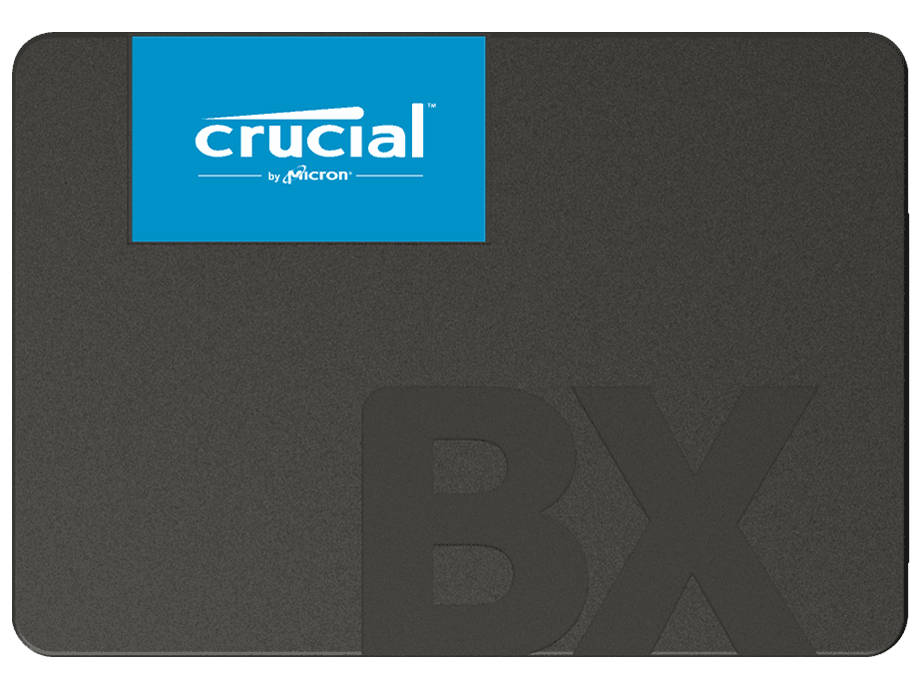
取り付け方式が違うSSD。NVMeより書き込み速度が遅い。ただし、SATA接続のSSDはNVMeよりすこし安い。ただ、最近はNVMeの値段がかなり落ちてきたからそこまで大きく値段は変わらなくなってきて、あまりこいつの良さがなくなってきた感もある。しかし、SATA接続は複数取り付け個所があったりするから増設しやすい。そこがメリット。余談だがHDDのデスクトップパソコンやノートパソコンを使ってる場合は、こいつに変えてあげるだけでかなりきびきび動くようになるから騙されたと思って変えてみてほしい。
HDD

ハードディスクは何といっても容量のでかさと安さ。8TBで2万円弱という驚きの価格。大容量をお手ごろな値段で買うことができるからデータが多くなってきてる人はこれを使うことで費用を抑えられる。しかし、こいつのデメリットはとてつもなく書き込み速度が遅いこと。SSDじゃなくHDDだけしかないパソコンだとかなり動きがもっさりする。ただ、そのデメリットをもってしても容量のでかさはうれしい。だから外付けストレージとして使うことがおすすめ。
グラフィックボード(GPU)

上記のような見た目のパーツがグラフィックボード。ゲームをしたり動画編集をしたりするならほぼ必須。しかし、それらを行わないなら必要のないパーツでもある。上記のほかのパーツはパソコンに必須だが、これは無くても良い。だから、こいつがついていないパソコンだとかなり安くなる。大きめのタワーのデスクトップパソコンを買っておくと後から追加できるから使うか悩んでるなら見送ってもいいかも。ただ、ついているとどんな作業もできるし、AIを使うなら必須になるパーツでもある。
グラフィックボードの代表的なメーカーはNVIDIAとAMD。AMDと聞いてピンときた人もいると思うが、CPUのRyzenと同じメーカー。だから、Ryzenを使っているならAMDのグラフィックボードは相性がいい。ただ、NVIDIAと相性が悪いというわけでもない。NVIDIAはIntelでもAMDで使ってもいい。
グラフィックボードは用途でかなり変わってくるから詳しくは調べてほしいんだけど、動画編集をするのかゲームをするのか、どちらもするのか決めておくと選びやすくなるからおすすめ。また、グラフィックボードはかなり高額なものから安いものまであるし、ゲームによって相性もあるから買う前は、予算と用途をしっかり調べて決めるようにしてほしい。
おすすめのパソコン
2025/2/8の記事執筆時点でおすすめのPCをピックアップしてみたから購入の参考にしてほしい。
軽い作業向けのパソコン(拡張可能)

ideaCentre Tower 14IRR9 Core i5 14400・16GBメモリー・512GB SSD搭載 90X2000RJM [グレー]
上記モデルは、99800円でグラフィックボードがついてないけど、ネットサーフィンだったり、オフィスソフトだったりプログラミングぐらいならとても余裕。軽い動画編集ならできるし、グラフィックボードが搭載可能だからあとから追加できる。安く収めたいならこれはかなりありだと思う。
ゲーミングパソコン(拡張可能)

G-Tune DG-A7G6T Ryzen 7 5700X/RTX 4060Ti/16GBメモリ/512GB NVMe SSD搭載モデル
少し古いが、まだまだ使えるスペックだし新品でそこまで高くないのがポイント。RTX4060Tiが搭載なので、フルHDでゲームをするなら高画質で遊べる。最新CPUでグラフィックボードをこのレベルにすると基本的に20万こえてくるから参考にしてほしい。
オールインワン(一体型)
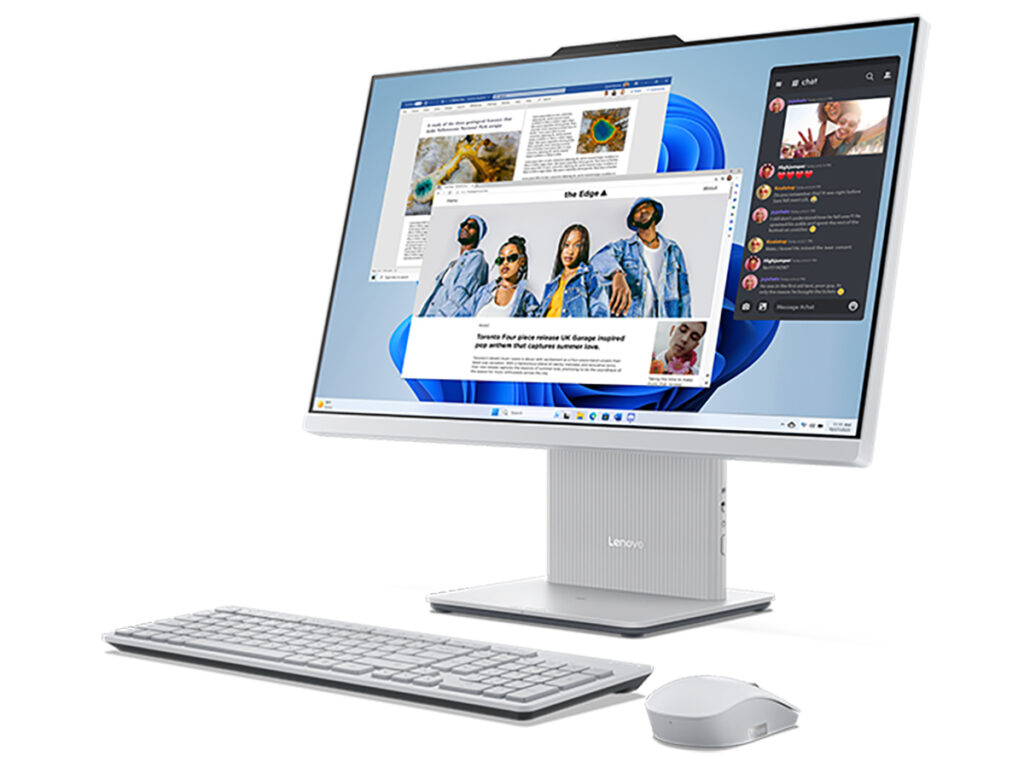
IdeaCentre AIO 27IRH9 Core i7 13620H・16GBメモリー・512GB SSD・27型QHD液晶搭載 F0HM0063JP [クラウドグレー]
13世代のCPUと少し古くなるけど、オフィスもついてこの値段なら妥当。モニターはQHDなので、フルHDよりきれいだから少しいいかも。でも、やっぱりCPUはノートパソコン用になってしまうし、これを買うならノートパソコンをおすすめする。買うならしっかり検討して購入してほしい。
Mac OSが必要ならMac一択
基本Windowsデスクトップパソコンが種類も多くておすすめなんだけど、Macという選択肢もある。これは学校や仕事でMac OSを使わないといけないだとか、Macがいいんだ!という人はやっぱりMacを買ったほうがいい。
Macはトータルではそこそこ安い
というのも、MacはWindowsのパソコンと違ってとてもリセールバリューがいい。俺もノートパソコンではあるけど、MacBook Airを13万で新品で買って、2年後に12万で売れた。こんな価格で売れるのは、Macぐらい。だから初期投資は高いけど、きれいに使っていれば手放すときにかなりの高額な値段で売れるから実質安くなる。下記にMacのデスクトップでおすすめを解説する。
iMac

iMac 24インチ Retina 4.5Kディスプレイモデル M4チップ
Macといえばこれってくらい有名なiMac。ポップでかわいらしくなったデザインに変わった。俺は前のデザインのほうが圧倒的に好きだったが...。上記は最小構成で約20万。ただこれだとストレージが少ない。ストレージを上げると途端に高くなるから、外付けHDDをおすすめする。ディスプレイは4.5kでとてもきれい。ただ、光沢ディスプレイなので映り込みは激しいから仕事で使うなら非光沢のフィルムを貼ったほうがいいかも。Majic MouseとMajic Keyboardが付属してくるからこれを買えばすぐに使える。
ネットサーフィンぐらいで10万以上のオールインワンを求めてて、OSにこだわりがないならオールインワンはこれのほうが俺は圧倒的にいい。しかも売るときに高額だから。
Mac mini
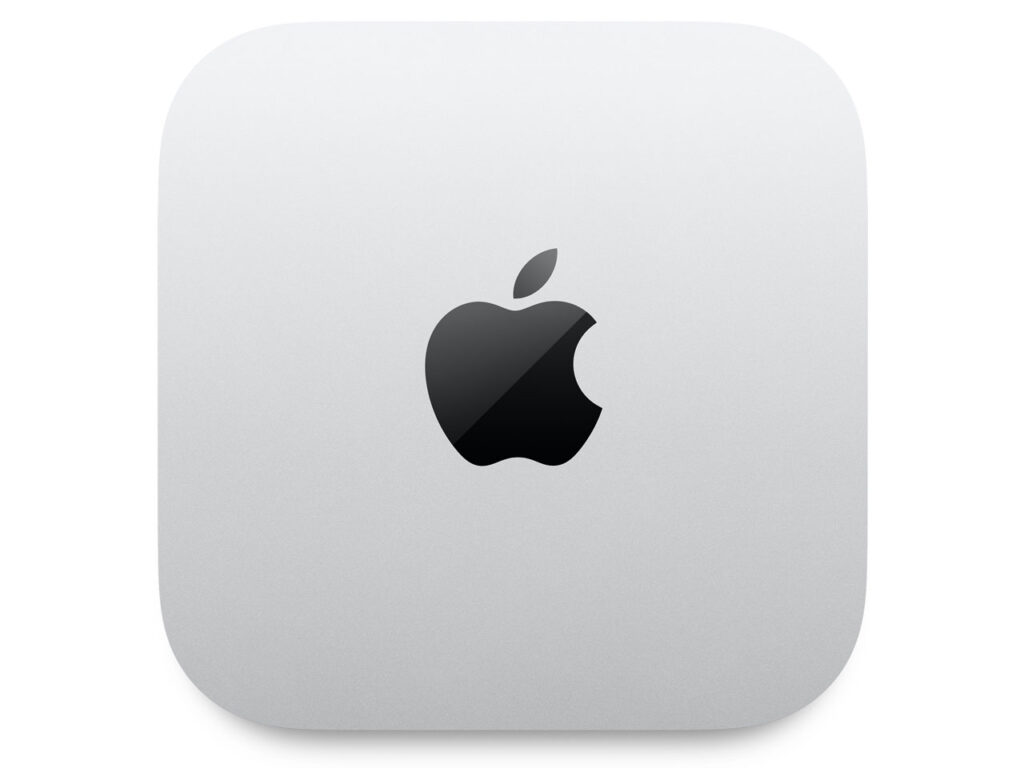
Mac mini MU9D3J/A [シルバー]
これはオールインワン型じゃなくて、タワー型のようなデスクトップパソコン。モニターはついていないので、用意する必要がある。ただ、Mac miniは何といっても値段。最小構成なら10万でおつりがくる。キーボードとマウスとモニターを用意しないといけないが、拘りがないならすべてを集めてもiMacより安い。モニター4.5kもいらないとか、モニター家にあるという人は圧倒的にこれがおすすめ。これも売るときに高値で売れる。Mac入門にはかなりおすすめの機種。
理解してからこだわる
上記で解説してきたけど、最初のうちにこだわってしまうとどうしても値段が跳ね上がりやすい。ちゃんとしらべて詳しくなってから拘る。この順番を怠らないでほしい。そうすると妥協する部分と、絶対にこだわりたい部分が見えてくるから。そうなったら、パソコン選びは難しくなくなるし、楽しくなってくる。
パソコン選びを楽しんでほしい
俺が一番みんなに伝えたいことはパソコン選びを楽しんでほしいということ。俺はパソコンが大好きだからとても買うときはワクワクする。それは上記のように理解しているから。自分の使い方も分かってるし拘りたい部分もたくさんある。その中でいかに安くお得に買うかなど購入前に考える時間がとても楽しい。高額な買い物だから、みんなにも理解してもらってパソコンが難しくないよ、選ぶの楽しいよって思ってもらえたら俺はとてもうれしい。
こんな感じで、ガジェットや生活向上の情報を発信していくのでたくさん読んでいただけると嬉しいです。
またお会いしましょう!!
おすすめ記事
同じカテゴリー記事
【ELECOM IST M-IT10BRABKレビュー】メンテナンス性の良いトラックボールマウス
ずっと職場ではトラックボールマウスを使ってたんだけど、自宅では使っていなかった。トラックボールに慣れてくると自宅でもトラックボールマウスを使いたくなってきたからIST M-IT10BRABKを購入した。1週間使ってみての感想を職場で使ってるトラックボールマウスと比べながら解説してみる。 [sc name="midasimae"][/sc] 【結論】握りやすく使いやすいがボタンが少ない 向かって右がIST M-IT10BRABK。以下イストと呼ぶ。左は職場で使ってるサンワサプライのトラックボールマウス。以下 ...
ノートパソコンとデスクトップパソコンの違い【選び方】
俺の現在使っているパソコンがノートパソコンなんだけど、以前はデスクトップを使っていた。だからこそどっちものメリットもデメリットもかなり把握してるし、使い分けもできる。とはいえ、やっぱりいつでもパソコンを買うときは少し悩んでしまうのも確か。 ということでノートパソコンとデスクトップパソコンの違いを初心者に向けて解説していく。これからパソコンを買おうと思ってる人は参考にしてほしい。 [sc name="fukidasi"][/sc] この記事の見出し(クリックで該当箇所に飛ぶ) 結局ノートパソコンとデスクトッ ...
【初心者向け】ノートパソコンの選び方
現在、パソコンはいろんな種類が出ていて、しかもいろんなことを考えないといけなくて難しいと考える人は多いと思う。俺もガジェット好きなだけあって、よくどのパソコンを買えばいい?と質問される。 俺は、中学で自作パソコンにはまり、現在プログラマーをしている。パソコンは俺にとって、仕事仲間でもあるからもちろんこだわりもある。だから困っている初心者や、これからパソコンを買おうと考えてる人に手を差し伸べたい。 ということで、今回はパソコンを買おうと考えている初心者向けに、「ノートパソコン」に絞って選び方を解説していくか ...
【初心者向け】デスクトップパソコンの選び方
現在、パソコンはいろんな種類が出ていて、しかもいろんなことを考えないといけなくて難しいと考える人は多いと思う。俺もガジェット好きなだけあって、よくどのパソコンを買えばいい?と質問される。 俺は、中学で自作パソコンにはまり、現在プログラマーをしている。パソコンは俺にとって、仕事仲間でもあるからもちろんこだわりもある。だから困っている初心者や、これからパソコンを買おうと考えてる人に手を差し伸べたい。 ということで、今回はパソコンを買おうと考えている初心者向けに、「デスクトップパソコン」に絞って選び方を解説して ...




















